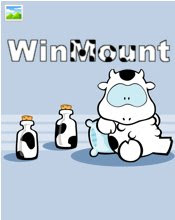12月30日,WinMount公司隆重推出其新产品:WinMount x64。
目前,在硬件方面,AMD和Intel正大力发展并推广64位CPU, 各大PC厂商也在主推64位电脑;在软件方面,微软公司也早已发布了64位操作系统,部分应用软件也推出了64位版本。可以说,无论是硬件方面还是软件方面,64位应用已经是大势所趋。在这样的情形下,WinMount经过半年的开发和测试,推出了这款支持64位的应用软件,旨在让更多的用户体验到它的强大性和实用性。
软件简介:
WinMount x64运用先进的随机解压技术,可以将MOU, RAR, ZIP等压缩包Mount到新的虚拟驱动器或本地文件夹中。省去了在使用压缩包前,必须将压缩包解压到本地磁盘中再使用的繁琐步骤。当用户使用WinMount虚拟路径下的文件时,任何操作都只在内存中进行,并不会改变本地硬盘。当用户卸载WinMount驱动器后,所有使用的内存空间将全部释放。
WinMount x64还是一个压缩解压工具,一个虚拟光驱工具。不仅支持常规的压缩、解压、浏览功能,还可以Mount镜像,音频(APE/FLAC/WV),VHD, WIM等文件到虚拟驱动器中。
12/31/2008
11/28/2008
WinMount v3.1.1127发布
更新内容:
* 增加修改MOU的功能;
* 在菜单中添加Mount文件夹至文件夹;
* 修复BUG: 文件Mount至WinMount虚拟盘的目录文件夹时,会被mount至虚拟盘根目录;
* 修复转换后无法将源文件删除的BUG;
* 暂时禁止mount可回写的盘;
* 修复了浏览注释崩溃的BUG。
更新说明:
WinMount 3.1.1127新增了MOU格式的修改功能,用户可以在WinMount浏览模式下添加和删除文件。同时,用户也可以通过鼠标拖拽方式,直接将文件拖入MOU文件图标中完成文件添加。
在上一版本中已经增加了mount文件至本地文件夹的功能,主要支持MOU,ZIP,RAR等压缩文件格式。在这个新版本又增加将文件夹mount至本地文件夹的功能。现在用户可以将压缩包或文件夹直接mount到本地的指定目录,该目录的原有文件将被隐藏,所有对该目录的更改都不能保存,对原有目录起到了保护作用。操作也是非常方便的,只需要打开软件界面,点击“文件mount文件夹到文件夹”,然后添加并指定目录就可以了。
* 增加修改MOU的功能;
* 在菜单中添加Mount文件夹至文件夹;
* 修复BUG: 文件Mount至WinMount虚拟盘的目录文件夹时,会被mount至虚拟盘根目录;
* 修复转换后无法将源文件删除的BUG;
* 暂时禁止mount可回写的盘;
* 修复了浏览注释崩溃的BUG。
更新说明:
WinMount 3.1.1127新增了MOU格式的修改功能,用户可以在WinMount浏览模式下添加和删除文件。同时,用户也可以通过鼠标拖拽方式,直接将文件拖入MOU文件图标中完成文件添加。
在上一版本中已经增加了mount文件至本地文件夹的功能,主要支持MOU,ZIP,RAR等压缩文件格式。在这个新版本又增加将文件夹mount至本地文件夹的功能。现在用户可以将压缩包或文件夹直接mount到本地的指定目录,该目录的原有文件将被隐藏,所有对该目录的更改都不能保存,对原有目录起到了保护作用。操作也是非常方便的,只需要打开软件界面,点击“文件mount文件夹到文件夹”,然后添加并指定目录就可以了。
11/24/2008
WinMount v3.1 beta 1120发布
WinMount是一个Windows工具, 运用Mount的全新理念,将压缩文件挂载到虚拟盘中,直接使用,无需解压。同时也支持常用压缩格式的压缩,解压缩,浏览功能。WinMount 3版本隆重推出WinMount独创新压缩格式标准MOU, 该格式采用随机解压算法,可以瞬间被mount为虚拟磁盘,并支持传统压缩格式转换到MOU格式。另外,WinMount还支持大多常用虚拟镜像文件,音频文件(FLAC/APE/WV)及VHD, Microsoft WIM.
新版本更新内容:
* 增加将压缩包mount至文件夹;
* 修复了MOUNT VCD格式后不能读取的BUG;
* 修复BUG,解压压缩功能更加稳定;
* 增加镜像文件自动播放;
* Mount盘卷标为文件名;
* 修复一些其它BUG。
新版本更新内容:
* 增加将压缩包mount至文件夹;
* 修复了MOUNT VCD格式后不能读取的BUG;
* 修复BUG,解压压缩功能更加稳定;
* 增加镜像文件自动播放;
* Mount盘卷标为文件名;
* 修复一些其它BUG。
11/13/2008
制作压缩包和ISO
方法一.右键选择文件,在弹出菜单中选择“压缩”。
(可制作MOU/ZIP/7Z)
这种方法只适合同一目录下的单文件和多文件,如果想把不同目录下的文件制作成一个压缩包,则需要参考方法二。
方法二
(可制作MOU/ZIP/7Z/ISO)
1. 打开WinMount主界面,打开“选项”菜单栏,选择“视图”>“制作压缩包”

2. 进入制作界面,添加目录和文件。
工具栏介绍
添加目录:添加一个目录到压缩包中
添加文件:添加文件到压缩包中
删除文件:从压缩包中删除文件
压缩:开始压缩

3. 压缩包中的文件添加完成后,点击工具栏“压缩”,弹出压缩设置选项,在这里可以设置压缩包的格式,密码,保存路径,压缩等级等。

(可制作MOU/ZIP/7Z)
这种方法只适合同一目录下的单文件和多文件,如果想把不同目录下的文件制作成一个压缩包,则需要参考方法二。
方法二
(可制作MOU/ZIP/7Z/ISO)
1. 打开WinMount主界面,打开“选项”菜单栏,选择“视图”>“制作压缩包”

2. 进入制作界面,添加目录和文件。
工具栏介绍
添加目录:添加一个目录到压缩包中
添加文件:添加文件到压缩包中
删除文件:从压缩包中删除文件
压缩:开始压缩

3. 压缩包中的文件添加完成后,点击工具栏“压缩”,弹出压缩设置选项,在这里可以设置压缩包的格式,密码,保存路径,压缩等级等。

11/07/2008
压缩格式7Z
7z 是一种新的压缩格式,它拥有目前最高的压缩比。 它支持不 可更改和配置压缩的算法,加密以及支持档案的文件头压缩。
7z 是 7-Zip 发布于 GNU LGPL 的子程序。您可从 Source Forge 下载 7-Zip 的源代码。7z 已公开了结构编辑功能,所以它可以支持任何一种新的压缩算法,LZMA 算法是 7z 格式的默认标准算法。目前7z通常使用的后缀名为".7z" ,它的MIME格式为 application/x-7z-compressed
相关文章
1.解压缩7Z
请参考http://winmount.blogspot.com/2009/03/winmount.html
2.压缩7Z
请参考http://winmount.blogspot.com/2008/11/blog-post.html
3.浏览7Z
请参考http://winmount.blogspot.com/2009/03/winmount_25.html
4.转换7Z到MOU
请参考http://winmount.blogspot.com/2009/04/mou.html
7z 是 7-Zip 发布于 GNU LGPL 的子程序。您可从 Source Forge 下载 7-Zip 的源代码。7z 已公开了结构编辑功能,所以它可以支持任何一种新的压缩算法,LZMA 算法是 7z 格式的默认标准算法。目前7z通常使用的后缀名为".7z" ,它的MIME格式为 application/x-7z-compressed
相关文章
1.解压缩7Z
请参考http://winmount.blogspot.com/2009/03/winmount.html
2.压缩7Z
请参考http://winmount.blogspot.com/2008/11/blog-post.html
3.浏览7Z
请参考http://winmount.blogspot.com/2009/03/winmount_25.html
4.转换7Z到MOU
请参考http://winmount.blogspot.com/2009/04/mou.html
压缩格式ZIP
ZIP,是一个计算机文件的压缩的算法,原名Deflate(真空),发明者为菲尔·卡茨(Phil Katz)),他于1989年1月公布了该格式的资料。ZIP通常使用后缀名“.zip”,它的MIME格式为 application/zip 。
ZIP格式开放而且免费。越来越多的软件内嵌支持打开Zip文件。这时,Zip文件越来越象一个经过压缩的透明文件夹。
* 自Windows Me以来,Windows内嵌支持打开以及压缩Zip文件。
* 一些下载软体的工具,支持部分下载Zip文件然后进行恢复。
* 越来越多的软件内嵌支持打开Zip文件。
* 几乎所有的压缩软体都支持打开及制作Zip文件。
ZIP是一种相当简单的分别压缩每个文件的存档格式。分别压缩文件允许不必读取另外的数据而检索独立的文件;理论上,这种格式允许对不同的文件使用不同的算法。不管用何种方法,对这种格式的一个告诫是对于包含很多小文件的时候,存档会明显的比压缩成一个独立的文件(在类Unix系统中一个经典的例子是普通的tar.gz存档是由一个使用gzip压缩的TAR存档组成)要大。
ZIP的规约指出文件可以不经压缩或者使用不同的压缩算法来存储。然而,在实际上,ZIP几乎差不多总是在使用卡茨(Katz)的DEFLATE算法。
ZIP支持基于对称加密系统的一个简单的密码,现在已知有严重的缺陷,已知明文攻击,字典攻击和暴力攻击。ZIP也支持分卷压缩。
在近来一段时间,ZIP加入了包括新的压缩和加密方法的新特征,不过这些新特征并没有被许多工具所支持并且没有得到广泛应用。
相关文章
1.Mount ZIP
请参考http://winmount.blogspot.com/2008/09/blog-post_19.html
2.解压缩ZIP
请参考http://winmount.blogspot.com/2009/03/winmount.html
3.压缩ZIP
请参考http://winmount.blogspot.com/2008/11/blog-post.html
4.浏览ZIP
请参考http://winmount.blogspot.com/2009/03/winmount_25.html
5.转换ZIP到MOU
请参考http://winmount.blogspot.com/2009/04/mou.html
ZIP格式开放而且免费。越来越多的软件内嵌支持打开Zip文件。这时,Zip文件越来越象一个经过压缩的透明文件夹。
* 自Windows Me以来,Windows内嵌支持打开以及压缩Zip文件。
* 一些下载软体的工具,支持部分下载Zip文件然后进行恢复。
* 越来越多的软件内嵌支持打开Zip文件。
* 几乎所有的压缩软体都支持打开及制作Zip文件。
ZIP是一种相当简单的分别压缩每个文件的存档格式。分别压缩文件允许不必读取另外的数据而检索独立的文件;理论上,这种格式允许对不同的文件使用不同的算法。不管用何种方法,对这种格式的一个告诫是对于包含很多小文件的时候,存档会明显的比压缩成一个独立的文件(在类Unix系统中一个经典的例子是普通的tar.gz存档是由一个使用gzip压缩的TAR存档组成)要大。
ZIP的规约指出文件可以不经压缩或者使用不同的压缩算法来存储。然而,在实际上,ZIP几乎差不多总是在使用卡茨(Katz)的DEFLATE算法。
ZIP支持基于对称加密系统的一个简单的密码,现在已知有严重的缺陷,已知明文攻击,字典攻击和暴力攻击。ZIP也支持分卷压缩。
在近来一段时间,ZIP加入了包括新的压缩和加密方法的新特征,不过这些新特征并没有被许多工具所支持并且没有得到广泛应用。
相关文章
1.Mount ZIP
请参考http://winmount.blogspot.com/2008/09/blog-post_19.html
2.解压缩ZIP
请参考http://winmount.blogspot.com/2009/03/winmount.html
3.压缩ZIP
请参考http://winmount.blogspot.com/2008/11/blog-post.html
4.浏览ZIP
请参考http://winmount.blogspot.com/2009/03/winmount_25.html
5.转换ZIP到MOU
请参考http://winmount.blogspot.com/2009/04/mou.html
压缩格式RAR
RAR是一种专利文件格式,用于数据压缩与归档打包,开发者Eugene Roshal(所以RAR的全名是:Roshal ARchive)。首个公开版本RAR 1.3发布于1993年。
WinRAR 是一个允许你创建、管理和控制压缩文件的强大工具,应用于数个操作系统环境:Windows、Linux、FreeBSD 、DOS、OS/2、MacOS X。
RAR由WinRAR创建,是目前应用最广泛的压缩格式之一。
相关文章
1.Mount RAR
请参考http://winmount.blogspot.com/2008/09/blog-post_19.html
2.解压缩RAR
请参考http://winmount.blogspot.com/2009/03/winmount.html
3.浏览RAR
请参考http://winmount.blogspot.com/2009/03/winmount_25.html
4.转换RAR到MOU
请参考http://winmount.blogspot.com/2009/04/mou.html
WinRAR 是一个允许你创建、管理和控制压缩文件的强大工具,应用于数个操作系统环境:Windows、Linux、FreeBSD 、DOS、OS/2、MacOS X。
RAR由WinRAR创建,是目前应用最广泛的压缩格式之一。
相关文章
1.Mount RAR
请参考http://winmount.blogspot.com/2008/09/blog-post_19.html
2.解压缩RAR
请参考http://winmount.blogspot.com/2009/03/winmount.html
3.浏览RAR
请参考http://winmount.blogspot.com/2009/03/winmount_25.html
4.转换RAR到MOU
请参考http://winmount.blogspot.com/2009/04/mou.html
压缩格式MOU
MOU是一种支持随机解压的文档压缩新格式。
它是由WinMount自创的,采用全新的随机解压的压缩算法,用WinMount压缩成的MOU文件压缩比高,能瞬时被打开,运用WinMount独创的mount技术,不需解压,打开更快。
MOU采用的是随机解压的压缩算法,这与传统的压缩格式有很大的区别。
传统的压缩格式在解压时都需要被完全解压出来才能使用,而MOU格式的随机解压,是根据用户的需求,在使用文件的某一部分时,直接把这个部分打开,不用把文件全部解压出来,这就大大节省了时间。随机解压算法是WinMount独创的全新的算法。 MOU压缩文件具有压缩比高,打开速度快的特点。用WinMount压缩成的MOU文件压缩比高,压缩率在40%以上,与目前压缩率较高的格式MOU相当。MOU最大的特点是mount速度快,用WinMount打开MOU文件,能瞬时打开,几乎不需要解压的时间。尤其是对于百兆以上的大文件,MOU速度快的优势更加明显 。
WinMount 专有格式MOU版权:
MOU格式免费,个人或商业、机关单位可以公开免费使用与传播;
如果应用于商业活动,请事先与WinMount公司联系获得授权,此授权免费;
在适当时候,WinMount公司将公开MOU格式的压缩与解压部分的接口,或者源代码。
相关文章
1.Mount MOU
请参考http://winmount.blogspot.com/2008/09/blog-post_19.html
2.解压缩MOU
请参考http://winmount.blogspot.com/2009/03/winmount.html
3.压缩MOU
请参考http://winmount.blogspot.com/2008/11/blog-post.html
4.浏览MOU
请参考http://winmount.blogspot.com/2009/03/winmount_25.html
它是由WinMount自创的,采用全新的随机解压的压缩算法,用WinMount压缩成的MOU文件压缩比高,能瞬时被打开,运用WinMount独创的mount技术,不需解压,打开更快。
MOU采用的是随机解压的压缩算法,这与传统的压缩格式有很大的区别。
传统的压缩格式在解压时都需要被完全解压出来才能使用,而MOU格式的随机解压,是根据用户的需求,在使用文件的某一部分时,直接把这个部分打开,不用把文件全部解压出来,这就大大节省了时间。随机解压算法是WinMount独创的全新的算法。 MOU压缩文件具有压缩比高,打开速度快的特点。用WinMount压缩成的MOU文件压缩比高,压缩率在40%以上,与目前压缩率较高的格式MOU相当。MOU最大的特点是mount速度快,用WinMount打开MOU文件,能瞬时打开,几乎不需要解压的时间。尤其是对于百兆以上的大文件,MOU速度快的优势更加明显 。
WinMount 专有格式MOU版权:
MOU格式免费,个人或商业、机关单位可以公开免费使用与传播;
如果应用于商业活动,请事先与WinMount公司联系获得授权,此授权免费;
在适当时候,WinMount公司将公开MOU格式的压缩与解压部分的接口,或者源代码。
相关文章
1.Mount MOU
请参考http://winmount.blogspot.com/2008/09/blog-post_19.html
2.解压缩MOU
请参考http://winmount.blogspot.com/2009/03/winmount.html
3.压缩MOU
请参考http://winmount.blogspot.com/2008/11/blog-post.html
4.浏览MOU
请参考http://winmount.blogspot.com/2009/03/winmount_25.html
11/05/2008
WinRAR和WinMount执行程序评测
在百度知道中看到有网友问:“在RAR中执行程序,是不是不会留下系统垃圾”。回答这个问题,首先要知道程序的执行路径在哪里。我们可以做一个评测,我准备了3个软件。
Process Exporer (用来查看程序执行路径),WinRAR(用来执行程序),WinMount(用来执行程序)
我分别用WinRAR和WinMount打开一个压缩包Office3in12007.rar
1. WinRAR
在选择方式中选择WinRAR,双击WinRAR中的Microsoft Office 2007 V2.07.exe,等待一段时间

解压完毕后,在Process Exporer中查看到程序在C盘中解压并执行。

2. WinMount
在压缩包右键菜单中选择"Mount至新驱动器",等待一段时间。Office3in12007.rar被挂载到虚拟硬盘Z:\中(挂载可参考http://winmount.blogspot.com/2008/09/blog-post_19.html)

在Process Exporer中查看到程序在虚拟Z盘中执行。Z盘是WinMount程序生成的虚拟盘。

虚拟盘只占用内存空间,关闭WinMount,内存就会自动释放,不占用硬盘空间更不会留下系统垃圾。而WinRAR的文件在执行后已经写入了物理硬盘C中,留下了系统垃圾。
Process Exporer (用来查看程序执行路径),WinRAR(用来执行程序),WinMount(用来执行程序)
我分别用WinRAR和WinMount打开一个压缩包Office3in12007.rar
1. WinRAR
在选择方式中选择WinRAR,双击WinRAR中的Microsoft Office 2007 V2.07.exe,等待一段时间

解压完毕后,在Process Exporer中查看到程序在C盘中解压并执行。

2. WinMount
在压缩包右键菜单中选择"Mount至新驱动器",等待一段时间。Office3in12007.rar被挂载到虚拟硬盘Z:\中(挂载可参考http://winmount.blogspot.com/2008/09/blog-post_19.html)

在Process Exporer中查看到程序在虚拟Z盘中执行。Z盘是WinMount程序生成的虚拟盘。

虚拟盘只占用内存空间,关闭WinMount,内存就会自动释放,不占用硬盘空间更不会留下系统垃圾。而WinRAR的文件在执行后已经写入了物理硬盘C中,留下了系统垃圾。
10/27/2008
如何修改压缩包的内容
很多用户在来信中都问到,可不可以对MOU,RAR类压缩包进行一些修改。WinMount有计划开发mount模式下可写的模式。但是,目前用户只能在浏览模式下修改MOU、ZIP和7Z, 操作步骤如下:
1. 右键选择需要修改的压缩包,在弹出菜单中选择“打开”进入浏览模式。

或者在主界面打开“选项”菜单,选择“视图”>“浏览”进入浏览模式,找到需要修改的压缩包。

2. 进入浏览模式后,可以通过拖拽文件或右键菜单实现压缩包的修改。
1. 右键选择需要修改的压缩包,在弹出菜单中选择“打开”进入浏览模式。

或者在主界面打开“选项”菜单,选择“视图”>“浏览”进入浏览模式,找到需要修改的压缩包。

2. 进入浏览模式后,可以通过拖拽文件或右键菜单实现压缩包的修改。
10/24/2008
WinMount V3.1 beta1023发布
WinMount是一个Windows工具, 运用Mount的全新理念,将压缩文件挂载到虚拟盘中,直接使用,无需解压。同时也支持常用压缩格式的压缩,解压缩,浏览功能。WinMount 3版本隆重推出WinMount独创新压缩格式标准MOU, 该格式采用随机解压算法,可以瞬间被mount为虚拟磁盘,并支持传统压缩格式转换到MOU格式。另外,WinMount还支持大多常用虚拟镜像文件,音频文件(FLAC/APE/WV)及VHD, Microsoft WIM.
新版本更新内容:
* 在浏览模式下,压缩包可以修改并保存修改的内容;
* 恢复了对VHD回写的支持;
* 恢复支持创建WMT文件和创建空的临时虚拟盘的支持;
* 支持普通权限用户的Mount;
* 恢复支持Windows Vista 32bit;
* 解决在某些机器上浏览压缩包时会出现崩溃的问题;
* 修复一些其它BUG。
新版本更新内容:
* 在浏览模式下,压缩包可以修改并保存修改的内容;
* 恢复了对VHD回写的支持;
* 恢复支持创建WMT文件和创建空的临时虚拟盘的支持;
* 支持普通权限用户的Mount;
* 恢复支持Windows Vista 32bit;
* 解决在某些机器上浏览压缩包时会出现崩溃的问题;
* 修复一些其它BUG。
10/21/2008
为压缩文件添加密码
创建压缩包,并为这个压缩包上把锁,是大家常常要用到的功能。这里为大家简单介绍一下为压缩包添加密码的步骤。
1.选择要压缩的文件,在右键弹出菜单中选择“压缩到...”

2.在“压缩设置选项中”选择要压缩的格式,并设置密码。

3.点击“确定”,开始压缩。
1.选择要压缩的文件,在右键弹出菜单中选择“压缩到...”

2.在“压缩设置选项中”选择要压缩的格式,并设置密码。

3.点击“确定”,开始压缩。
WinMount功能详解(不断更新)
新接触WinMount的用户最想知道的就是WinMount到底是怎样的一款软件?到底有哪些功能?可以解决什么样的问题?下面就来回答这个问题。
功能一:Mount压缩包 - 将压缩包挂载为虚拟盘使用
将压缩文件mount至一个新的虚拟盘中,不需要解压,直接使用。
建议将压缩类格式转换为MOU使用:首次MOUNT ZIP和RAR格式时,WinMount会为压缩包建一个索引,需要耐心等待一段时间,下次mount这些建过索引的文件时,用户就不需要等待了,mount的过程是瞬间的。MOU是WinMount推出的并强烈推荐的一种新格式,它永远不需要建索引,可以瞬间MOUNT成虚拟盘使用。
功能二:压缩、解压缩、浏览
WinMount为满足用户对压缩文件的操作习惯,支持压缩、解压缩、预览压缩格式文件;
功能三:挂载镜像格式到虚拟光驱
WinMount支持将多种镜像格式文件Mount为虚拟光驱,主要支持格式有:ISO、CUE/BIN、CCD 、BWT、MDS/MDF 、NRG 、IMG、ISZ 、CDI、PDI、B5T 。
功能四:挂载微软映像格式WIM
WinMount 支持WIM格式, 可以将文件直接mount成虚拟磁盘。使用 WIM 文件维护操作系统更加容易。
功能五:挂载音频压缩格式到虚拟CD
WinMount支持FLAC / APE / WV等无损音频压缩格式, 可以将文件直接mount成虚拟CD,不需要转换格式。同时支持选曲播放。
功能六:挂载虚拟机格式
WinMount支持将虚拟机硬盘格式VHD,VDI,VMDK文件Mount成虚拟盘。
功能七:挂载文件夹到虚拟磁盘
WinMount支持将整个文件夹Mount到一个虚拟磁盘中。
功能八:虚拟文件夹和过滤驱动技术
支持将MOU、ZIP、7Z、RAR和文件夹Mount到已存在的文件夹中,并生成虚拟文件夹,该文件夹之前的文件全部隐藏,所有操作都不会改变原文件夹。过滤驱动就是Mount到虚拟文件夹用到的驱动。
功能九:创建虚拟RAM-DISK
WinMount支持创建虚拟RAM-DISK,用来存放一些临时文件,在关闭程序后,不会保存。
功能一:Mount压缩包 - 将压缩包挂载为虚拟盘使用
将压缩文件mount至一个新的虚拟盘中,不需要解压,直接使用。
建议将压缩类格式转换为MOU使用:首次MOUNT ZIP和RAR格式时,WinMount会为压缩包建一个索引,需要耐心等待一段时间,下次mount这些建过索引的文件时,用户就不需要等待了,mount的过程是瞬间的。MOU是WinMount推出的并强烈推荐的一种新格式,它永远不需要建索引,可以瞬间MOUNT成虚拟盘使用。
功能二:压缩、解压缩、浏览
WinMount为满足用户对压缩文件的操作习惯,支持压缩、解压缩、预览压缩格式文件;
功能三:挂载镜像格式到虚拟光驱
WinMount支持将多种镜像格式文件Mount为虚拟光驱,主要支持格式有:ISO、CUE/BIN、CCD 、BWT、MDS/MDF 、NRG 、IMG、ISZ 、CDI、PDI、B5T 。
功能四:挂载微软映像格式WIM
WinMount 支持WIM格式, 可以将文件直接mount成虚拟磁盘。使用 WIM 文件维护操作系统更加容易。
功能五:挂载音频压缩格式到虚拟CD
WinMount支持FLAC / APE / WV等无损音频压缩格式, 可以将文件直接mount成虚拟CD,不需要转换格式。同时支持选曲播放。
功能六:挂载虚拟机格式
WinMount支持将虚拟机硬盘格式VHD,VDI,VMDK文件Mount成虚拟盘。
功能七:挂载文件夹到虚拟磁盘
WinMount支持将整个文件夹Mount到一个虚拟磁盘中。
功能八:虚拟文件夹和过滤驱动技术
支持将MOU、ZIP、7Z、RAR和文件夹Mount到已存在的文件夹中,并生成虚拟文件夹,该文件夹之前的文件全部隐藏,所有操作都不会改变原文件夹。过滤驱动就是Mount到虚拟文件夹用到的驱动。
功能九:创建虚拟RAM-DISK
WinMount支持创建虚拟RAM-DISK,用来存放一些临时文件,在关闭程序后,不会保存。
Mount名词解释
Mount:将文件或文件夹挂载到虚拟盘中,用户可以在这个虚拟盘中访问文件或文件夹内部的原始文件。
传统概念:虚拟盘只适合镜像类文件
新概念:不仅适合镜像类文件,还适合压缩包。压缩包可以mount至一个新虚拟硬盘,不需要解压,直接浏览使用。
所有可以Mount的格式列表
1.WinMount 格式MOU 、WMT
2.传统压缩格式RAR、ZIP、7Z
3.镜像格式ISO、ISZ、BIN(/CUE)、CCD、MDF(/MDS)、NRG、BWT、IMG
4.音频格式Flac、APE、WV
5.虚拟机格式VHD、VDI、VMDK
6.微软映像格式WIM
说明
1)对ZIP和RAR格式的首次MOUNT,WinMount会对里面的文件建一个索引,所以使用虚拟盘中的文件时需要耐心等待一段时间,下次mount这些做过索引的文件时,就可以象MOU格式那瞬间MOUNT成虚拟盘,并可直接使用里边的文件。
2)MOU格式是WinMount专有格式,永远不需要建索引,可以瞬时mount。建议将ZIP,RAR类压缩格式转换为MOU格式使用。
传统概念:虚拟盘只适合镜像类文件
新概念:不仅适合镜像类文件,还适合压缩包。压缩包可以mount至一个新虚拟硬盘,不需要解压,直接浏览使用。
所有可以Mount的格式列表
1.WinMount 格式MOU 、WMT
2.传统压缩格式RAR、ZIP、7Z
3.镜像格式ISO、ISZ、BIN(/CUE)、CCD、MDF(/MDS)、NRG、BWT、IMG
4.音频格式Flac、APE、WV
5.虚拟机格式VHD、VDI、VMDK
6.微软映像格式WIM
说明
1)对ZIP和RAR格式的首次MOUNT,WinMount会对里面的文件建一个索引,所以使用虚拟盘中的文件时需要耐心等待一段时间,下次mount这些做过索引的文件时,就可以象MOU格式那瞬间MOUNT成虚拟盘,并可直接使用里边的文件。
2)MOU格式是WinMount专有格式,永远不需要建索引,可以瞬时mount。建议将ZIP,RAR类压缩格式转换为MOU格式使用。
10/09/2008
高质量高压缩APE文件的播放方法
APE文件是Monkey's Audio制定的数字音乐文件格式标准。音乐CD上的音频数据文件可以压缩成APE格式,体积只有原来的一半。相反的,APE文件可以还原为CD,还原后的音频文件与压缩前的一模一样,没有任何损失,所以它是一种无损压缩音频格式。兼具体积小,音质好的特点,APE已经受到越来越多的音乐爱好者的喜爱,并在网络上广泛的流传。
CUE文件记录着的APE文件中的音乐的段落,音乐的名称以及作者专辑等内容。一般大小不到10KB,是APE不可分割的一个附加文件。
目前支持APE播放的软件有:1)千千静听直接播放 2)foobar2000直接播放 3)装上ape for wmp用windows media player播放 4)装上monkey's audio用winamp播放
APE 也可以虚拟成一个盘来使用,WinMount提供了这个功能。方法非常简单,把CUE或者APE 文件拖入 WinMount主界面就可以了。WinMount会为APE自动生成一个虚拟盘,打开这个虚拟盘,你就会看到所有的音乐曲目。用任意一款播放器就可以收听了。
CUE文件记录着的APE文件中的音乐的段落,音乐的名称以及作者专辑等内容。一般大小不到10KB,是APE不可分割的一个附加文件。
目前支持APE播放的软件有:1)千千静听直接播放 2)foobar2000直接播放 3)装上ape for wmp用windows media player播放 4)装上monkey's audio用winamp播放
APE 也可以虚拟成一个盘来使用,WinMount提供了这个功能。方法非常简单,把CUE或者APE 文件拖入 WinMount主界面就可以了。WinMount会为APE自动生成一个虚拟盘,打开这个虚拟盘,你就会看到所有的音乐曲目。用任意一款播放器就可以收听了。
10/06/2008
如何更改索引目录
WinMount 2.X版本的索引目录是默认在系统盘中的,如果重装系统,会导致索引目录丢失。当然,也可在系统重装之前将这个索引目录拷贝到其它盘中,待系统重装完毕再重新拷贝回原目录。前者的损失和后者的繁琐,已经在WinMount 3.X中得到了完美的解决。即用户可以更改这个索引目录。
(索引:为了能够瞬时mount RAR,ZIP文件,WinMount在首次mount RAR,ZIP文件的时候都会建索引。之后再mount相同的文件,都会首先访问对应的索引文件,不再建索引。建索引需要等待一段时间,所耗时间受到压缩包内部的文件数量,文件大小,文件压缩率等种种因素的影响。WinMount只对大于20M的RAR,ZIP建索引。)
更改索引目录的具体方法为:
1.打开WinMount主界面,打开“选项”下拉菜单,选择“设置”

2.弹出“选项”菜单,点击“常规”标签
3.选择“新索引路径”,为索引目录指定地址

4.确定
(索引:为了能够瞬时mount RAR,ZIP文件,WinMount在首次mount RAR,ZIP文件的时候都会建索引。之后再mount相同的文件,都会首先访问对应的索引文件,不再建索引。建索引需要等待一段时间,所耗时间受到压缩包内部的文件数量,文件大小,文件压缩率等种种因素的影响。WinMount只对大于20M的RAR,ZIP建索引。)
更改索引目录的具体方法为:
1.打开WinMount主界面,打开“选项”下拉菜单,选择“设置”

2.弹出“选项”菜单,点击“常规”标签
3.选择“新索引路径”,为索引目录指定地址

4.确定
9/19/2008
压缩包挂载为虚拟盘
通常我们使用压缩包的方式为:解压缩到指定文件目录->删除压缩包->使用解压出来的文件。WinMount提供了另一种新思路,不解压文件到指定目录,而是把压缩包挂载(mount)到一个虚拟盘中使用。这样就节省了大量的时间和精力。
大家都知道,虚拟盘一直广泛应用于ISO,IMG等镜像文件中,WinMount同样为压缩文件也开辟了一个新的使用思路,将压缩包也带入了虚拟盘的家族中。
WinMount支持Mount压缩格式RAR,ZIP,MOU
步骤:1. 右键点击压缩包,选择mount到新的驱动器

2. 弹出转换窗口,推荐您转换成压缩格式mou。(mou为WinMount推出的一种全新随机解压格式,其具备速度快,压缩比高的特点。压缩包转换成mou后,打开是瞬时的。如果压缩包不转换为mou,在第一次使用的时候会有一个建索引的过程,需要等待一下。)

3. 等待片刻,会弹出一个新建的虚拟盘,里面就是整个压缩包的内容了。你可以使用里面的所有文件,就像操作本地硬盘一样。

大家都知道,虚拟盘一直广泛应用于ISO,IMG等镜像文件中,WinMount同样为压缩文件也开辟了一个新的使用思路,将压缩包也带入了虚拟盘的家族中。
WinMount支持Mount压缩格式RAR,ZIP,MOU
步骤:1. 右键点击压缩包,选择mount到新的驱动器

2. 弹出转换窗口,推荐您转换成压缩格式mou。(mou为WinMount推出的一种全新随机解压格式,其具备速度快,压缩比高的特点。压缩包转换成mou后,打开是瞬时的。如果压缩包不转换为mou,在第一次使用的时候会有一个建索引的过程,需要等待一下。)

3. 等待片刻,会弹出一个新建的虚拟盘,里面就是整个压缩包的内容了。你可以使用里面的所有文件,就像操作本地硬盘一样。

智能解压每个压缩包到单独的文件夹
简述分卷压缩包
压缩包应用于网络已经有数年历史,因其体积小,易传播,安全,所以备受下载站的青睐。压缩包大家都很熟悉了,所以就不用多讲。目前比较流行的压缩格式有RAR,ZIP,7Z等。
分卷压缩是软盘大量使用时期的产物,当时一张软盘1.44M的容量太小,大文件总要超过1.44M,携带起来束手无策。随后出现了分卷压缩的概念,把压缩包分成多个压缩包,每个压缩包都是原始压缩包的一个分卷,将这些分卷分别装到1.44M的软盘里,再到另外的电脑上组合成一个大的文件。
尽管小容量存储年代早已过去,大容量U盘,移动硬盘,DVD等正在盛行,分卷压缩仍然具备着不可取代的地位,被多数人所采用,尤其是在互联网络中的数据传输中,大文件是不利于传输的,如果将这个大文件切割成一个一个的小文件将会提高它的传输性能。
分卷压缩包的特点:part01,part02的字样,这些就表明分卷的部分,命名规则从00到最后,只有把所有的分卷包下载全才可以解压完整。
如何解压多卷压缩包?
方法:使用WinMount,右键点击part00分卷(第一个分卷),选择解压缩方式。

如何制作分卷压缩包?
方法:使用Winrar软件,右键点击需要压缩的文件,选择“添加到压缩文件”,在压缩文件名和参数页中选择“压缩分卷大小”,输入每个分卷的大小,注意这里的单位是字节,rar软件会自动生成指定大小的分卷压缩包。
分卷压缩是软盘大量使用时期的产物,当时一张软盘1.44M的容量太小,大文件总要超过1.44M,携带起来束手无策。随后出现了分卷压缩的概念,把压缩包分成多个压缩包,每个压缩包都是原始压缩包的一个分卷,将这些分卷分别装到1.44M的软盘里,再到另外的电脑上组合成一个大的文件。
尽管小容量存储年代早已过去,大容量U盘,移动硬盘,DVD等正在盛行,分卷压缩仍然具备着不可取代的地位,被多数人所采用,尤其是在互联网络中的数据传输中,大文件是不利于传输的,如果将这个大文件切割成一个一个的小文件将会提高它的传输性能。
分卷压缩包的特点:part01,part02的字样,这些就表明分卷的部分,命名规则从00到最后,只有把所有的分卷包下载全才可以解压完整。
如何解压多卷压缩包?
方法:使用WinMount,右键点击part00分卷(第一个分卷),选择解压缩方式。

如何制作分卷压缩包?
方法:使用Winrar软件,右键点击需要压缩的文件,选择“添加到压缩文件”,在压缩文件名和参数页中选择“压缩分卷大小”,输入每个分卷的大小,注意这里的单位是字节,rar软件会自动生成指定大小的分卷压缩包。
9/18/2008
winmount命令行整理归类(不断更新中)
以下命令行适合WinMount 3.0及以后版本
1. Mount压缩文件或文件夹
命令行:winmount3 -m [文件路径] [-drv:盘符和路径] [-NoWriteback:] [-attach:]
说明:
-drv:将文件mount至盘和路径,不指定则默认分配路径,参数可以不写。
-NoWriteback:只读盘,参数可以不写
-attach:使用过滤驱动(mount到已存在的路径)
[文件路径]可以带全路径、相对路径或者不带路径,文件路径用引号栝起。
举例:
1) 将压缩格式mount到指定路径
winmount3 -m "E:\test.mou" -drv:Z:\abc
2) 将文件夹mount到指定路径
winmount3 -m "E:\test" -drv:Z:\abc
3) 将多个压缩文件或文件夹mount到指定路径(路径之间用空格分开)
winmount3 -m "E:\test.mou" "E:\test.rar" "E:\test.zip" -drv:Z:\abc
适合: *.mou,*.rar,*.zip或文件夹
2. Mount CD/DVD文件
命令行:winmount3 -m [文件路径] [-drv:盘符] [-NoWriteback:] [-attach:]
举例: winmount3 -m "E:\test.iso" -drv:Z:\abc
适合:*.iso, *.bin, *.cue, *.ccd, *.mds, *.mdf, *.nrg,, *.img, *.isz, *.ape, *.flac, *.wv
另外,*.wim, *.wmt也适合此命令行
3. Mount多分区的文件
命令行:WinMount3 -m VHD文件 [-drv:盘符] [-Part:分区号(0,1...)] [-NoWriteback:]
说明:-Part:指定分区号,0为第1个分区,1为第2个分区
举例:WinMount3 -m Win2003.vhd -part:2
适合:*.vhd
4. unmount驱动器
1) unmount指定驱动器
WinMount3 -unmount:X
2) unmount全部驱动器
WinMount3 -unmountall
5. 压缩文件
命令行:WinMount3 -C [文件列表] [-o:目标文件]
说明:
-o:指定目标文件, 目标文件可以缺省路径、带全路径或者相对路径。
举例:WinMount3 -C "E:\test" "E:\test.txt" -o:E:\test.zip
适合压缩为:mou, zip, 7z
6. 解压文件
命令行:WinMount3 -E [压缩文件列表] [-o:目标文件夹]
举例:WinMount3 -E "E:\test.zip" "E:\test.mou" -o:E:\
适合解压缩:mou, zip, rar, 7z
7. 格式转换
命令行: WinMount3 -T [压缩文件]
举例: winmount3 -T E:\test.rar
适合转换: rar, zip, 7z
8. WinMount帮助
命令行: winmount3 -h
1. Mount压缩文件或文件夹
命令行:winmount3 -m [文件路径] [-drv:盘符和路径] [-NoWriteback:] [-attach:]
说明:
-drv:将文件mount至盘和路径,不指定则默认分配路径,参数可以不写。
-NoWriteback:只读盘,参数可以不写
-attach:使用过滤驱动(mount到已存在的路径)
[文件路径]可以带全路径、相对路径或者不带路径,文件路径用引号栝起。
举例:
1) 将压缩格式mount到指定路径
winmount3 -m "E:\test.mou" -drv:Z:\abc
2) 将文件夹mount到指定路径
winmount3 -m "E:\test" -drv:Z:\abc
3) 将多个压缩文件或文件夹mount到指定路径(路径之间用空格分开)
winmount3 -m "E:\test.mou" "E:\test.rar" "E:\test.zip" -drv:Z:\abc
适合: *.mou,*.rar,*.zip或文件夹
2. Mount CD/DVD文件
命令行:winmount3 -m [文件路径] [-drv:盘符] [-NoWriteback:] [-attach:]
举例: winmount3 -m "E:\test.iso" -drv:Z:\abc
适合:*.iso, *.bin, *.cue, *.ccd, *.mds, *.mdf, *.nrg,, *.img, *.isz, *.ape, *.flac, *.wv
另外,*.wim, *.wmt也适合此命令行
3. Mount多分区的文件
命令行:WinMount3 -m VHD文件 [-drv:盘符] [-Part:分区号(0,1...)] [-NoWriteback:]
说明:-Part:指定分区号,0为第1个分区,1为第2个分区
举例:WinMount3 -m Win2003.vhd -part:2
适合:*.vhd
4. unmount驱动器
1) unmount指定驱动器
WinMount3 -unmount:X
2) unmount全部驱动器
WinMount3 -unmountall
5. 压缩文件
命令行:WinMount3 -C [文件列表] [-o:目标文件]
说明:
-o:指定目标文件, 目标文件可以缺省路径、带全路径或者相对路径。
举例:WinMount3 -C "E:\test" "E:\test.txt" -o:E:\test.zip
适合压缩为:mou, zip, 7z
6. 解压文件
命令行:WinMount3 -E [压缩文件列表] [-o:目标文件夹]
举例:WinMount3 -E "E:\test.zip" "E:\test.mou" -o:E:\
适合解压缩:mou, zip, rar, 7z
7. 格式转换
命令行: WinMount3 -T [压缩文件]
举例: winmount3 -T E:\test.rar
适合转换: rar, zip, 7z
8. WinMount帮助
命令行: winmount3 -h
9/17/2008
WinMount - 虚拟文件夹技术前瞻
历来WinMount推行的都是一种mount驱动的操作模式,无需解压,直接将压缩包挂载为一个新的驱动器。在保留此操作模式的基础上,WinMount开发团队在近期将推出一个新的操作模式:即虚拟文件夹。这是一种文件夹的操作模式,简单的说就是以文件夹的方式使用压缩包。
虚拟文件夹的核心技术是“文件过滤驱动”。文件过滤驱动是基于文件读写的一个驱动,和文件系统很类似,只是切入点不同,实现的效果也是不同的。过滤驱动在WinMount的具体应用可以表现为,把磁盘内的某一个格式的压缩包直接虚拟成文件夹的形式,用户可以像操作文件夹一样直接操作这个压缩包。
特点一:随机解压,只解压需要访问的数据
众所周知,普通的压缩包的访问方式是将整个压缩包解压出来,然后进行访问。而虚拟文件夹的访问方式非常灵活,WinMount只解压用户需要访问到的数据,省去了不必要的解压过程,大大提高了效率。
特点二:在内存中访问数据,节省硬盘空间
我们先来看一个例子。
例子:压缩包A.zip, 其路径为:d:\folder\A.zip,压缩包中有一个可执行文件A.exe

从上面的表格可以看出,传统方式打开压缩包后,进程的真实路径在系统的临时文件夹中,而WinMount虚拟文件夹方式打开的进程在虚拟路径中。
结论:传统方式打开压缩包,文件会在Windows临时文件夹中打开,日积月累,临时文件夹的体积会越来越大,非常占用硬盘空间。以WinMount虚拟文件夹方式打开压缩包,文件在虚拟文件夹中执行,简单的说,就是在内存中执行,并不对真实的物理硬盘进行操作,所以不会占用硬盘空间。
特点三:虚拟文件夹支持多种压缩包格式
WinMount虚拟文件夹技术可以将多种压缩格式虚拟成文件夹,如(1)MOU, RAR, ZIP,7Z等。一些不常用不主流的压缩格式也会陆续支持。
(1)MOU:WinMount首创压缩格式,采用随机解压算法,能够实现文件的瞬时读取。传统压缩格式虚拟为文件夹后,需要建立索引文件,以便于在下次虚拟文件夹的时候达到瞬时读取,MOU的优势在于永远不需要建立索引文件也可以瞬时。
特点四:虚拟文件夹保留传统的文件夹操作习惯
虚拟文件夹可以省去解压缩的繁琐步骤,任何操作都保留传统的文件夹操作习惯,压缩包在Windows窗口中打开,工具栏,菜单栏,右键菜单都保持不变,就像使用普通文件夹一样。虚拟文件夹的操作不会调用WinMount的主窗口程序,一切都在Windows后台运行。用户只要在软件中设置以文件夹方式关联WinMount就可以了。
虚拟文件夹技术是WinMount团队对压缩包的另一个新的思想突破,将为广大电脑用户提供一套完整便利的压缩包解决方案。
虚拟文件夹的核心技术是“文件过滤驱动”。文件过滤驱动是基于文件读写的一个驱动,和文件系统很类似,只是切入点不同,实现的效果也是不同的。过滤驱动在WinMount的具体应用可以表现为,把磁盘内的某一个格式的压缩包直接虚拟成文件夹的形式,用户可以像操作文件夹一样直接操作这个压缩包。
特点一:随机解压,只解压需要访问的数据
众所周知,普通的压缩包的访问方式是将整个压缩包解压出来,然后进行访问。而虚拟文件夹的访问方式非常灵活,WinMount只解压用户需要访问到的数据,省去了不必要的解压过程,大大提高了效率。
特点二:在内存中访问数据,节省硬盘空间
我们先来看一个例子。
例子:压缩包A.zip, 其路径为:d:\folder\A.zip,压缩包中有一个可执行文件A.exe

从上面的表格可以看出,传统方式打开压缩包后,进程的真实路径在系统的临时文件夹中,而WinMount虚拟文件夹方式打开的进程在虚拟路径中。
结论:传统方式打开压缩包,文件会在Windows临时文件夹中打开,日积月累,临时文件夹的体积会越来越大,非常占用硬盘空间。以WinMount虚拟文件夹方式打开压缩包,文件在虚拟文件夹中执行,简单的说,就是在内存中执行,并不对真实的物理硬盘进行操作,所以不会占用硬盘空间。
特点三:虚拟文件夹支持多种压缩包格式
WinMount虚拟文件夹技术可以将多种压缩格式虚拟成文件夹,如(1)MOU, RAR, ZIP,7Z等。一些不常用不主流的压缩格式也会陆续支持。
(1)MOU:WinMount首创压缩格式,采用随机解压算法,能够实现文件的瞬时读取。传统压缩格式虚拟为文件夹后,需要建立索引文件,以便于在下次虚拟文件夹的时候达到瞬时读取,MOU的优势在于永远不需要建立索引文件也可以瞬时。
特点四:虚拟文件夹保留传统的文件夹操作习惯
虚拟文件夹可以省去解压缩的繁琐步骤,任何操作都保留传统的文件夹操作习惯,压缩包在Windows窗口中打开,工具栏,菜单栏,右键菜单都保持不变,就像使用普通文件夹一样。虚拟文件夹的操作不会调用WinMount的主窗口程序,一切都在Windows后台运行。用户只要在软件中设置以文件夹方式关联WinMount就可以了。
虚拟文件夹技术是WinMount团队对压缩包的另一个新的思想突破,将为广大电脑用户提供一套完整便利的压缩包解决方案。
WinMount智能解压
智能解压是WinMount3.0以后新增的一个小功能,用途是:判定压缩包的内部文件组成,并选择最好的解压方式。如果压缩包由多个文件组成,则解压后自动创建一个文件夹来放置解压后的文件,以免用户不能分清楚哪些文件是该压缩包中解压出来的;如果压缩包内部只有一个文件,则直接解压出来。在没有智能解压功能的软件使用中,用户往往先浏览压缩包,然后判定选择“解压到当前文件夹”或“解压到 指定目录\”。这个浏览过程和选择解压方式的过程完全可以省略。
我们可以比较一下解压到当前文件夹,解压到 指定目录\和智能解压三者的解压文件区别。
例1
压缩包1:包含文件1,文件夹1,文件2.,文件夹2......
当前目录:d:\

例2
压缩包2:仅包含文件夹1
当前目录:d:\

以上两个表格可以看出,智能解压永远选择的都是最好的解压缩方式。
智能解压的使用方法
右键选择一个MOU/ZIP/RAR/7Z文件,在弹出菜单中选择“智能解压到 当前文件夹\”

相关文章
智能解压每个压缩包到单独的文件夹
http://winmount.blogspot.com/2008/09/blog-post_4688.html
我们可以比较一下解压到当前文件夹,解压到 指定目录\和智能解压三者的解压文件区别。
例1
压缩包1:包含文件1,文件夹1,文件2.,文件夹2......
当前目录:d:\

例2
压缩包2:仅包含文件夹1
当前目录:d:\

以上两个表格可以看出,智能解压永远选择的都是最好的解压缩方式。
智能解压的使用方法
右键选择一个MOU/ZIP/RAR/7Z文件,在弹出菜单中选择“智能解压到 当前文件夹\”

相关文章
智能解压每个压缩包到单独的文件夹
http://winmount.blogspot.com/2008/09/blog-post_4688.html
WinMount V3.1 beta 0912发布(最新内测版本)
此版本为群内内测版本,暂不支持vista.
主要更新内容:
1. 引入了全新的“文件系统概念”。
2. 解决了之前版本压缩包被Mount后,文件丢失的情况。
3. 优化了对RAR压缩包建索引的速度,性能提升30%。
4. 优化内核模块,性能提升10%。
5. 可在设置选项中选择索引生成位置;
6. 增加镜像文件的弹出和插入功能(主界面右键操作)。
7. 在mount盘(除镜像虚拟盘)中,可以插入其他压缩文件(主界面右键操作)。
此版本为测试版本,新手请谨慎使用。2008-9-12
下载地址:http://cn.winmount.com/down/WinMount_cn3.1beta0912.zip
主要更新内容:
1. 引入了全新的“文件系统概念”。
2. 解决了之前版本压缩包被Mount后,文件丢失的情况。
3. 优化了对RAR压缩包建索引的速度,性能提升30%。
4. 优化内核模块,性能提升10%。
5. 可在设置选项中选择索引生成位置;
6. 增加镜像文件的弹出和插入功能(主界面右键操作)。
7. 在mount盘(除镜像虚拟盘)中,可以插入其他压缩文件(主界面右键操作)。
此版本为测试版本,新手请谨慎使用。2008-9-12
下载地址:http://cn.winmount.com/down/WinMount_cn3.1beta0912.zip
WinMount 3.X 版本回顾 (不断更新中)
WinMount 32位
WinMount 3.0 Beta1
WinMount 3.0 Beta2
WinMount 3.0 RC1
WinMount 3.0 RC2
WinMount V3.1 beta 0912
WinMount V3.1 beta 0925
WinMount V3.1 beta 1023
WinMount V3.1.1127
WinMount V3.1.1218
WinMount V3.1.1225
WinMount两周年纪念版
WinMount V3.2.0213
WinMount V3.2.0227
WinMount V3.2.0319
WinMount 64位
WinMount V3.1.1225
WinMount V3.2.0120
WinMount V3.2.0213
WinMount V3.2.0213
WinMount V3.2.0227
WinMount V3.2.0319
WinMount 3.0 Beta1
WinMount 3.0 Beta2
WinMount 3.0 RC1
WinMount 3.0 RC2
WinMount V3.1 beta 0912
WinMount V3.1 beta 0925
WinMount V3.1 beta 1023
WinMount V3.1.1127
WinMount V3.1.1218
WinMount V3.1.1225
WinMount两周年纪念版
WinMount V3.2.0213
WinMount V3.2.0227
WinMount V3.2.0319
WinMount 64位
WinMount V3.1.1225
WinMount V3.2.0120
WinMount V3.2.0213
WinMount V3.2.0213
WinMount V3.2.0227
WinMount V3.2.0319
WinMount 2.X 版本回顾
WinMount_setup_cn v2.0Beta
WinMount_setup_cn v2.0Beta2
WinMount_setup_cn v2.0Beta3
WinMount_setup_cn v2.0Beta4
WinMount_setup_cn v2.0RC1
WinMount_setup_cn v2.0RC2
WinMount_setup_cn v2.0RC3
WinMount_setup_cn v2.0Final
WinMount_setup_cn v2.1
WinMount_setup_cn v2.1.1
WinMount_setup_cn v2.1.2
WinMount_setup_cn v2.1.3
WinMount_setup_cn v2.1.4
WinMount_setup_cn v2.1.5
WinMount_setup_cn v2.1.6
WinMount_setup_cn v2.1.7
WinMount_setup_cn v2.1.8
WinMount_setup_cn v2.2.0
WinMount_setup_cn v2.2.1(鼠年春节版)
WinMount_setup_cn v2.2.2
最稳定版本WinMount2.2.2下载地址:
http://cn.winmount.com/down/WinMount_cn2.2.2.zip
WinMount_setup_cn v2.0Beta2
WinMount_setup_cn v2.0Beta3
WinMount_setup_cn v2.0Beta4
WinMount_setup_cn v2.0RC1
WinMount_setup_cn v2.0RC2
WinMount_setup_cn v2.0RC3
WinMount_setup_cn v2.0Final
WinMount_setup_cn v2.1
WinMount_setup_cn v2.1.1
WinMount_setup_cn v2.1.2
WinMount_setup_cn v2.1.3
WinMount_setup_cn v2.1.4
WinMount_setup_cn v2.1.5
WinMount_setup_cn v2.1.6
WinMount_setup_cn v2.1.7
WinMount_setup_cn v2.1.8
WinMount_setup_cn v2.2.0
WinMount_setup_cn v2.2.1(鼠年春节版)
WinMount_setup_cn v2.2.2
最稳定版本WinMount2.2.2下载地址:
http://cn.winmount.com/down/WinMount_cn2.2.2.zip
WinMount 1.X 版本回顾
WinMount v1.0.0
WinMount v1.1.0
WinMount v1.2
WinMount v1.3
WinMount v1.3.1
WinMount v1.3.2
WinMount v1.4
WinMount v1.4.1
WinMount v1.5
WinMount v1.6
WinMount v1.6.1
WinMount v1.6.2
WinMount v1.6.3
WinMount v1.7
最稳定版本 WinMount v1.6.3下载地址:
http://cn.winmount.com/down/WinMount_cn1.6.3.zip
WinMount v1.1.0
WinMount v1.2
WinMount v1.3
WinMount v1.3.1
WinMount v1.3.2
WinMount v1.4
WinMount v1.4.1
WinMount v1.5
WinMount v1.6
WinMount v1.6.1
WinMount v1.6.2
WinMount v1.6.3
WinMount v1.7
最稳定版本 WinMount v1.6.3下载地址:
http://cn.winmount.com/down/WinMount_cn1.6.3.zip
WinMount最新下载链接
WinMount 32位版本 - WinMount 3.2.0319
EXE下载:
ZIP下载:
WinMount 64位版本 - WinMount V3.2.0319
EXE下载:
ZIP下载:
Mini WinMount下载 - Mini WinMount V0.5
ZIP下载:
EXE下载::
EXE下载:

ZIP下载:

WinMount 64位版本 - WinMount V3.2.0319
EXE下载:

ZIP下载:

Mini WinMount下载 - Mini WinMount V0.5
ZIP下载:

EXE下载::

订阅:
博文 (Atom)